?focusky在圖片上加放大鏡的教程
時間:2023-07-05 14:40:06作者:極光下載站人氣:35
作為一款實用性極強的幻燈片制作軟件,focusky軟件為用戶帶來了不錯的制作平臺,其中提供給用戶的功能是很豐富的,例如有多種動畫效果、在線媒體素材、3d縮轉換特效等功能,能夠滿足用戶的多種需求,因此focusky軟件成為了用戶編輯幻燈片的必備工具,當用戶在使用focusky軟件時,可以在頁面上對對象設置一些動畫效果,將其生動有趣的展示給受眾,例如有用戶問到focusky怎么在圖片上加放大鏡的問題,這個問題其實是很好解決的,用戶直接在動畫窗口中找到強調動畫,接著找到放大鏡選項并添加即可解決問題,那么接下來就讓小編來向大家分享一下focusky在圖片上加放大鏡的方法步驟吧。
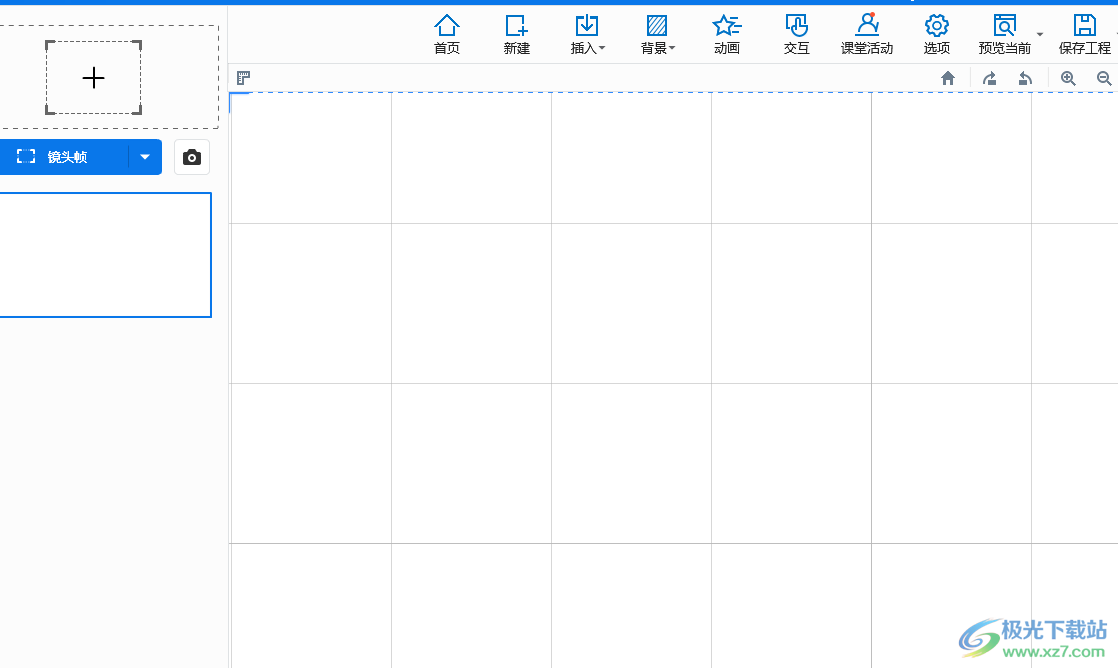
方法步驟
1.用戶在電腦桌面上打開focusky軟件,并進入到幻燈片的編輯頁面上來進行設置
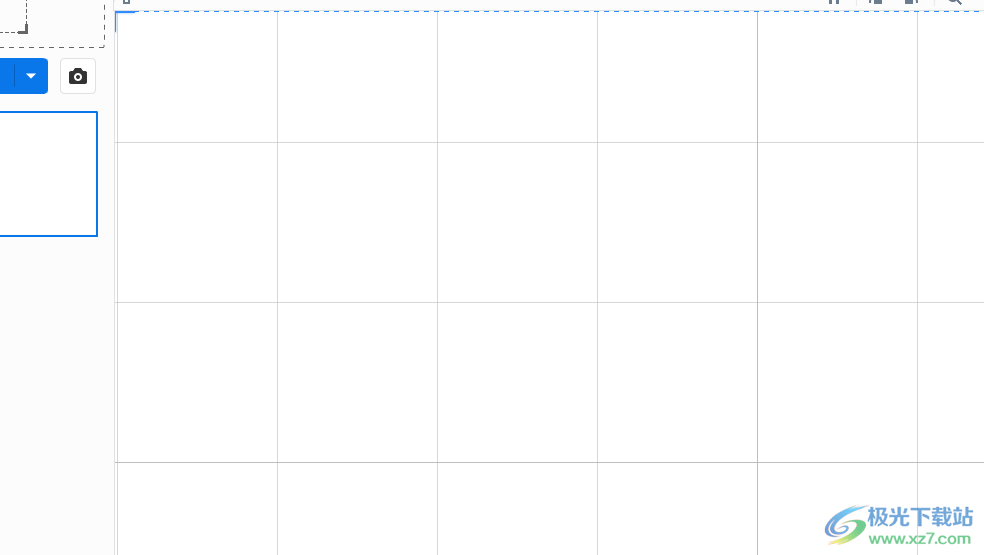
2.在頁面上方的菜單欄中點擊插入選項,將會彈出下拉選項卡,用戶選擇其中的圖片選項
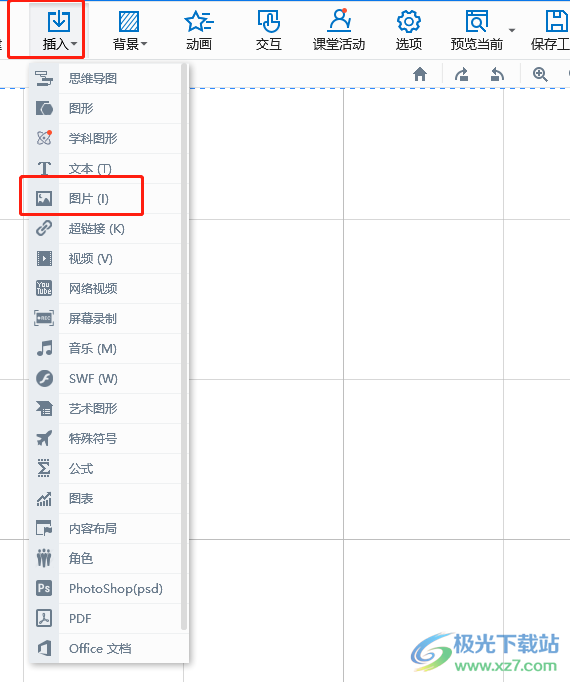
3.接著將會彈出文件夾窗口,用戶選擇需要設置的圖片并按下打開按鈕
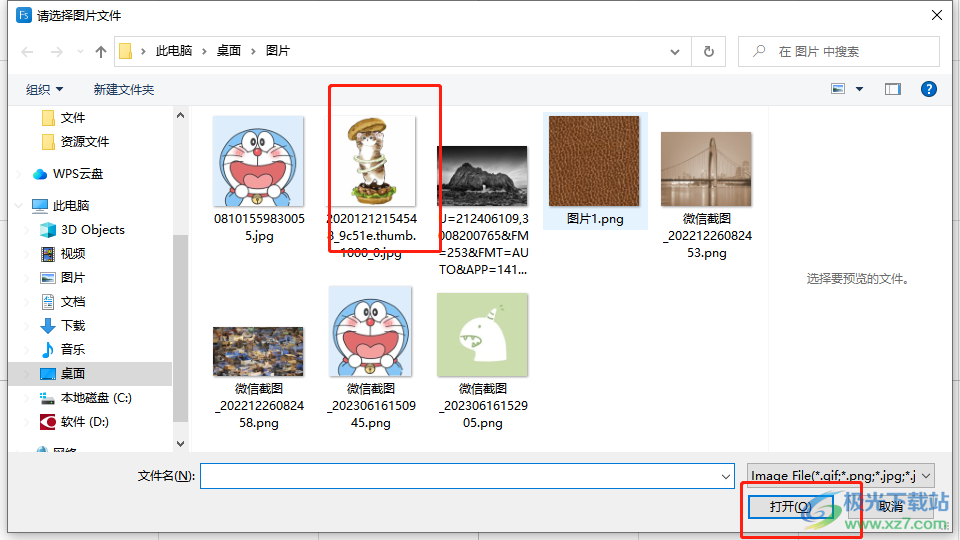
4.這時回到頁面上就可以看到成功添加的圖片,需要點擊菜單欄中的動畫選項
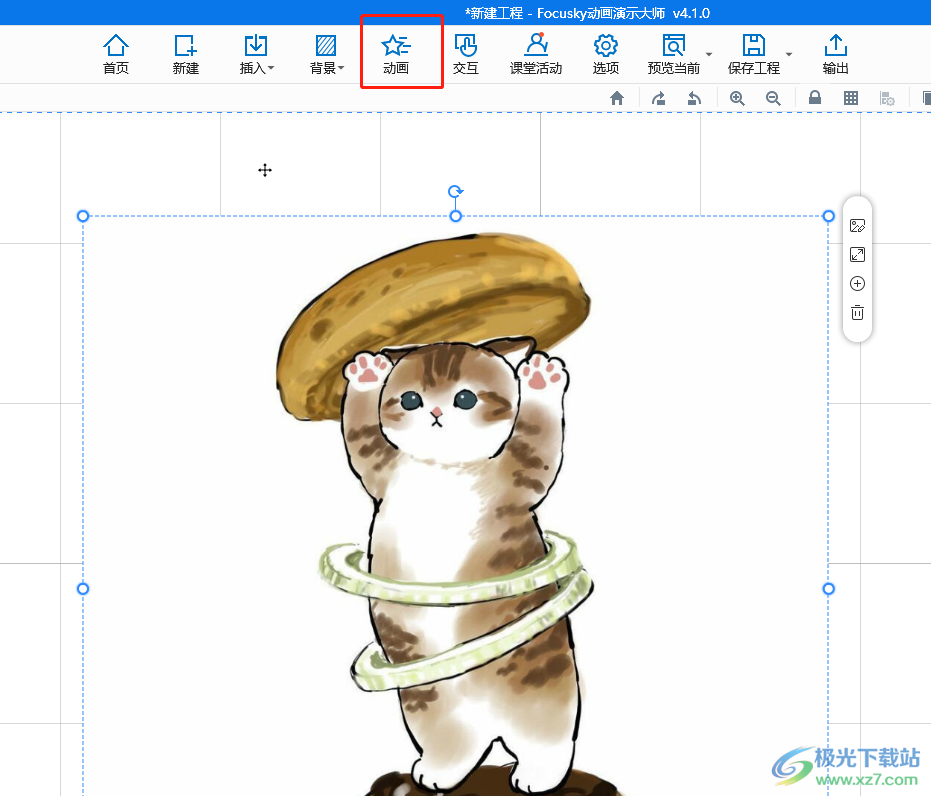
5.用戶會發現右側彈出來的動畫編輯窗口,用戶在頁面上選擇好圖片后按下添加動畫按鈕
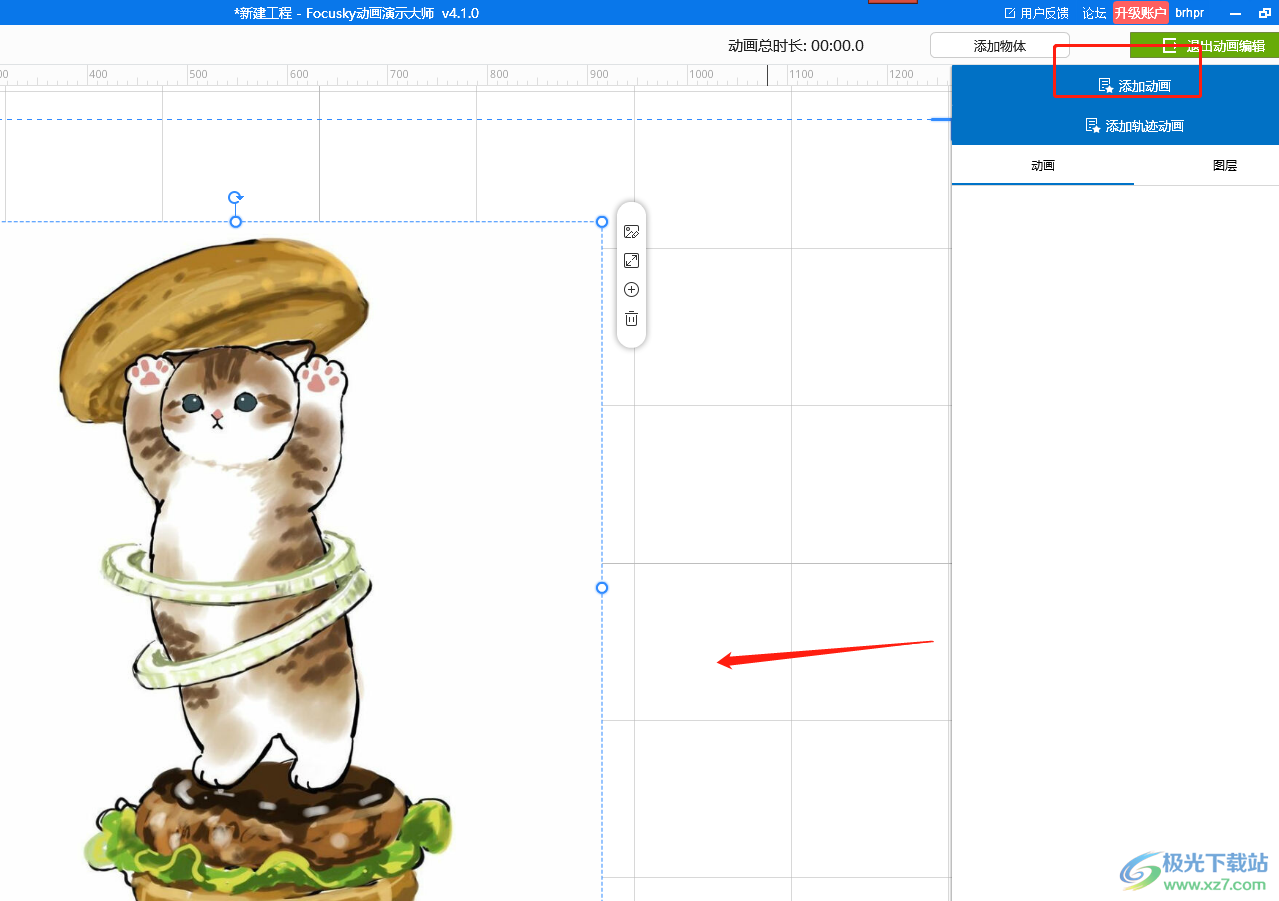
6.在打開的動畫窗口中,用戶將選項卡切換到強調特效選項卡上
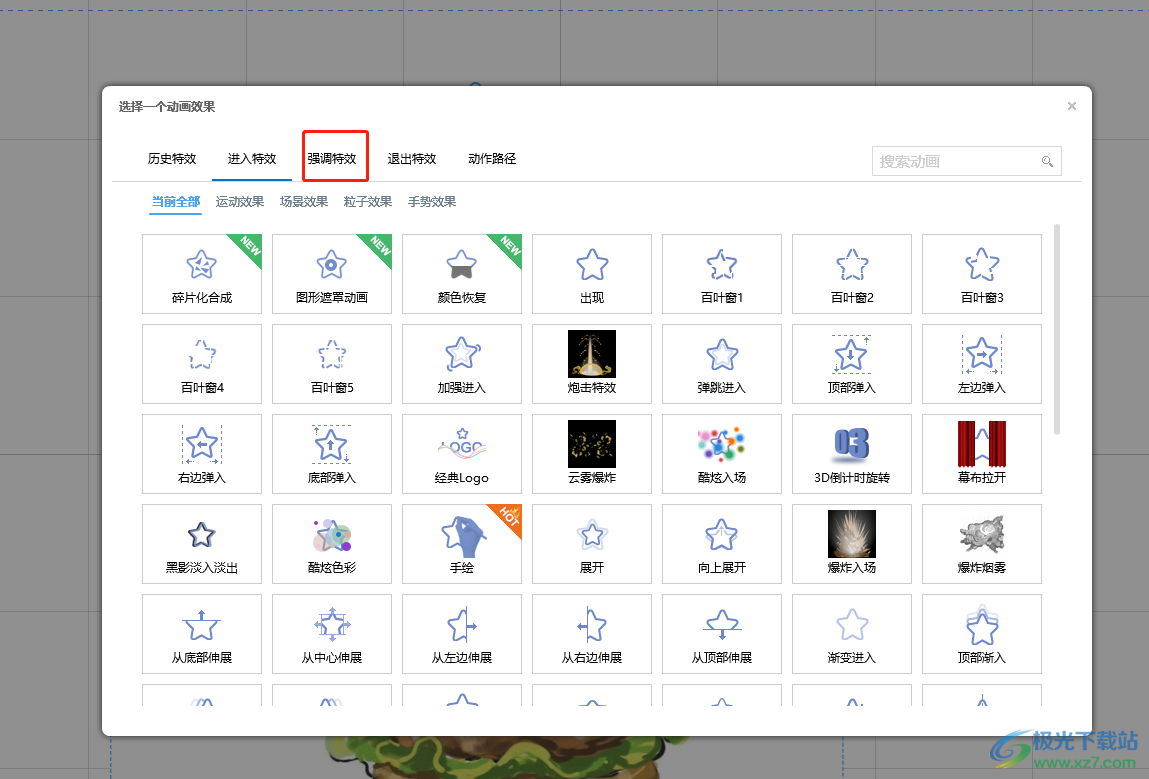
7.然后下劃下方的動畫選項,用戶找到并點擊放大鏡選項即可解決問題
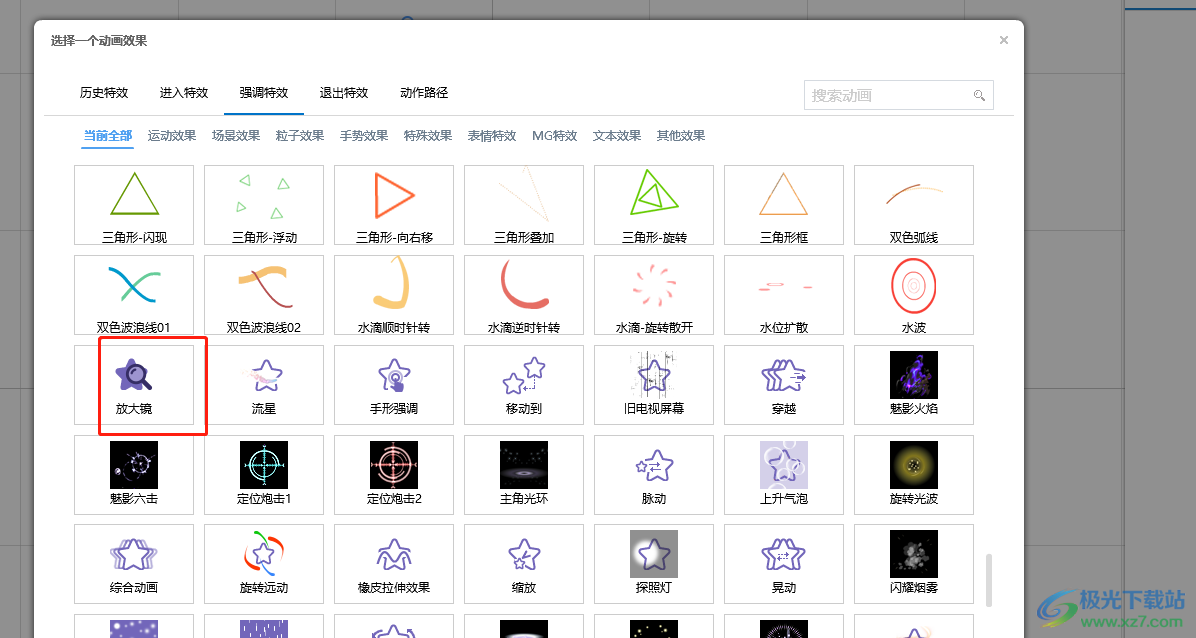
8.設置完成后,用戶可以看到軟件自動播放的圖片的放大鏡效果
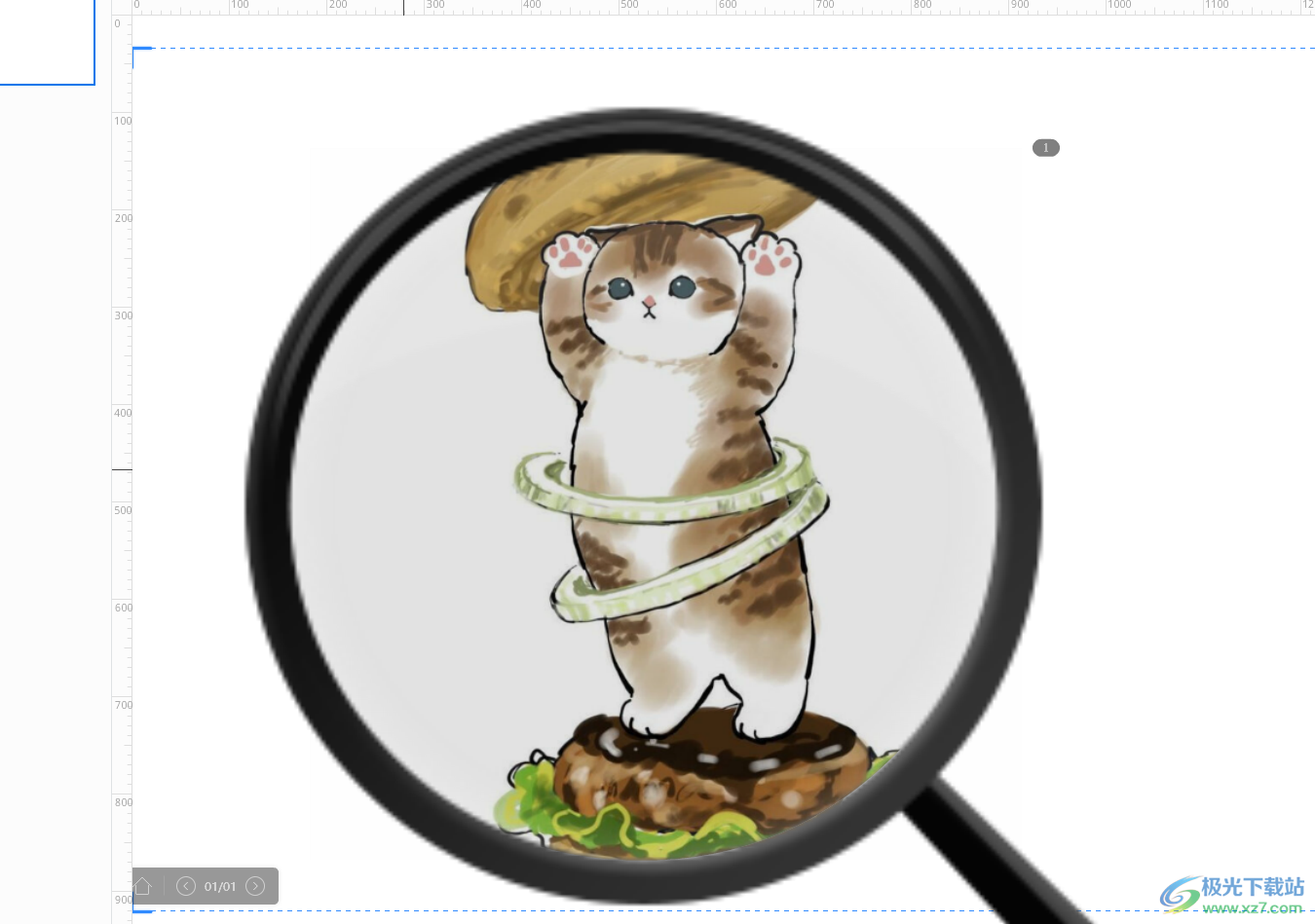
9.最后,用戶直接在動畫編輯窗口的右上角按下退出動畫編輯按鈕

當用戶在focusky軟件中編輯演示文稿時,會發現其中的功能是很強大的,用戶簡單設置幾步即可完成制作工作,但是用戶有時也會遇到一些問題,例如用戶提出的上述問題,直接進入到動畫編輯窗口中點擊添加動畫選項,接著在彈出來的動畫窗口中來選擇放大鏡即可解決問題,因此有需要的用戶可以跟著小編的教程操作起來。

大小:535.54 MB版本:v4.1.0 官方版環境:WinAll, WinXP, Win7, Win10
- 進入下載
相關推薦
相關下載
熱門閱覽
- 1百度網盤分享密碼暴力破解方法,怎么破解百度網盤加密鏈接
- 2keyshot6破解安裝步驟-keyshot6破解安裝教程
- 3apktool手機版使用教程-apktool使用方法
- 4mac版steam怎么設置中文 steam mac版設置中文教程
- 5抖音推薦怎么設置頁面?抖音推薦界面重新設置教程
- 6電腦怎么開啟VT 如何開啟VT的詳細教程!
- 7掌上英雄聯盟怎么注銷賬號?掌上英雄聯盟怎么退出登錄
- 8rar文件怎么打開?如何打開rar格式文件
- 9掌上wegame怎么查別人戰績?掌上wegame怎么看別人英雄聯盟戰績
- 10qq郵箱格式怎么寫?qq郵箱格式是什么樣的以及注冊英文郵箱的方法
- 11怎么安裝會聲會影x7?會聲會影x7安裝教程
- 12Word文檔中輕松實現兩行對齊?word文檔兩行文字怎么對齊?
網友評論